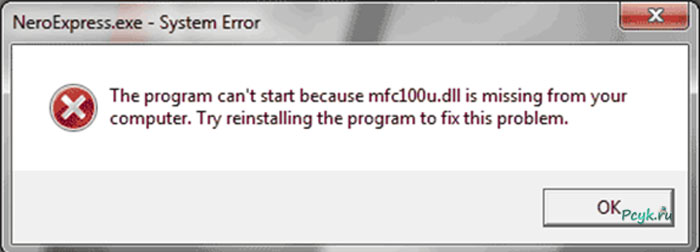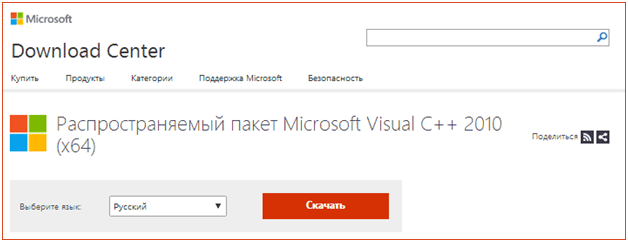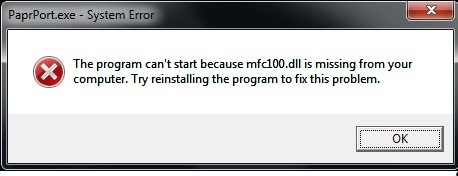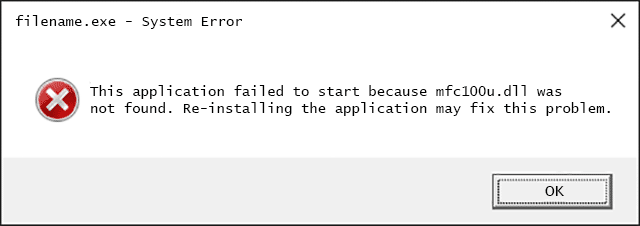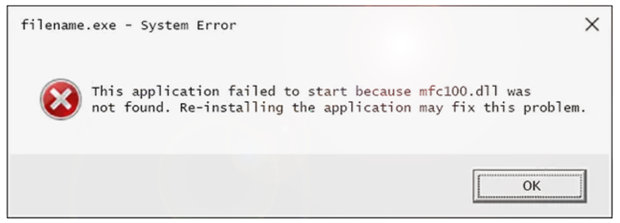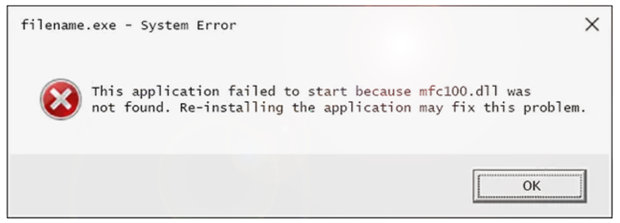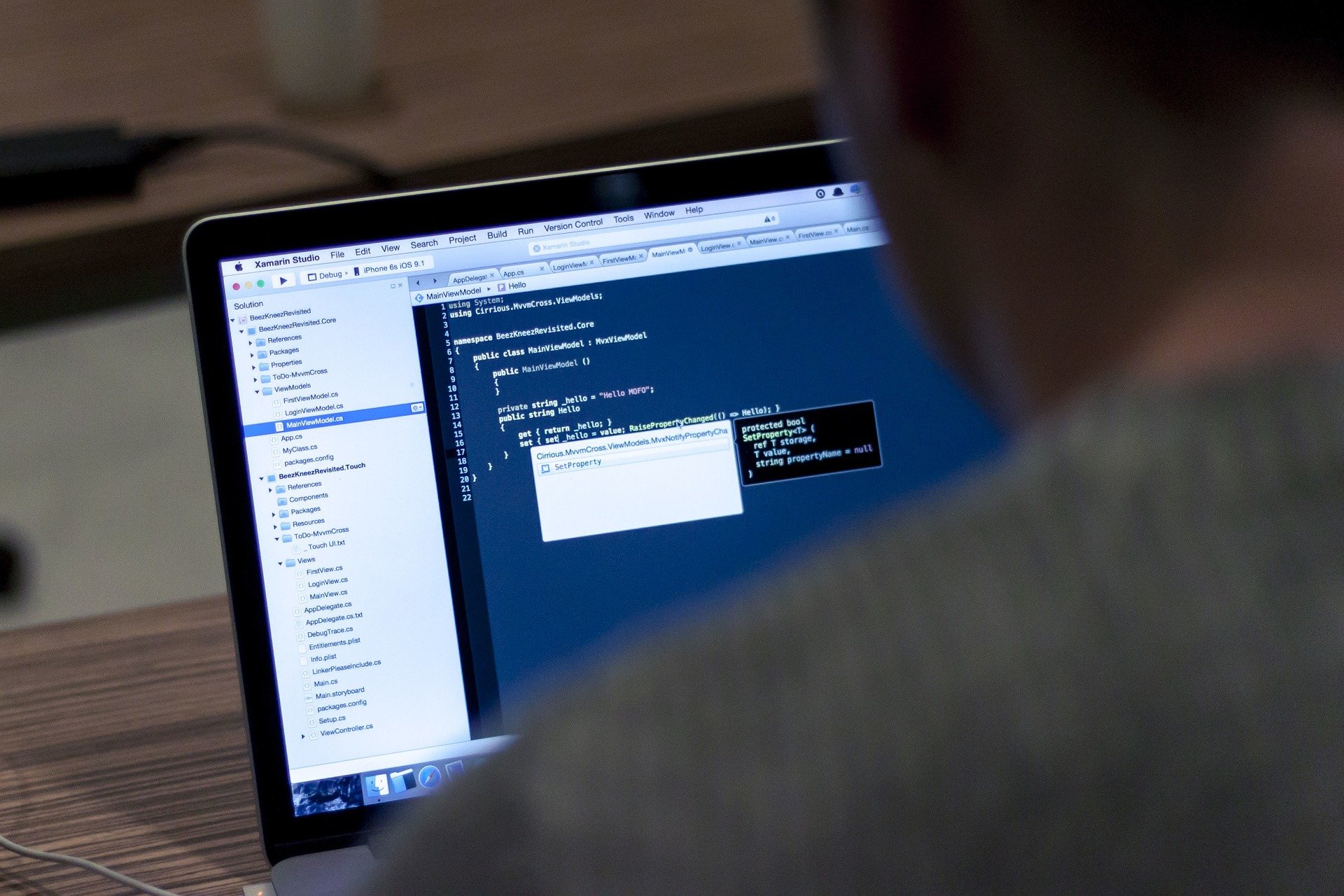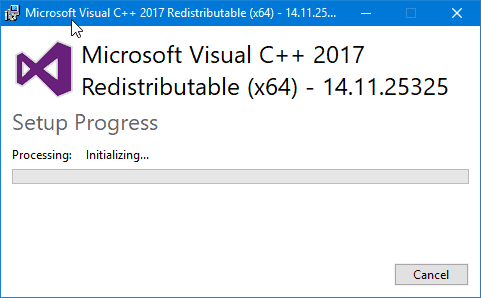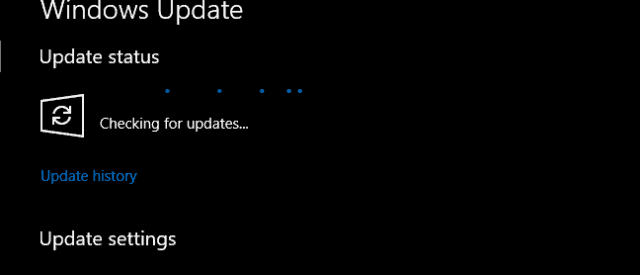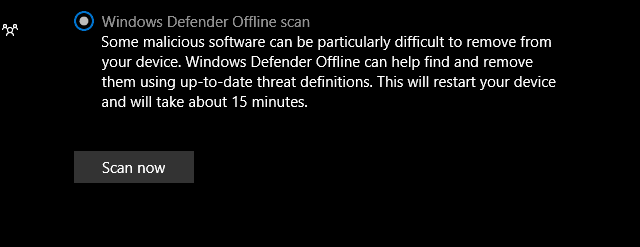Прежде всего, хочу отметить, что не следует искать, где эту библиотеку DLL отдельно: во-первых, вы найдете различные сомнительные сайты (и вы не знаете, что именно будет в mfc100u.dll, который вы скачаете, там может быть любой программный код), во-вторых, даже после того, как вы положите этот файл в System32, не факт, что это приведет к успешному запуску игры или программы. Все делается куда проще.
Загрузка mfc100u.dll с официального сайта Microsoft
Файл библиотеки mfc100u.dll является составной частью Microsoft Visual C++ 2010 Redistributable и этот пакет можно скачать с официального сайта Microsoft бесплатно. При этом, после загрузки, программа установки сама зарегистрирует все необходимые файлы в Windows, то есть вам не придется самостоятельно куда-то копировать данный файл и регистрировать его в системе.
Распространяемый пакет Microsoft Visual C++ 2010 на официальном сайте для загрузки:
- http://www.microsoft.com/ru-ru/download/details.aspx?id=5555 (версия x86)
- http://www.microsoft.com/ru-ru/download/details.aspx?id=14632 (версия x64)
В большинстве случаев, этого достаточно, чтобы исправить ошибку, связанную с тем, что mfc100u.dll отсутствует на компьютере.
Если вышеописанное не помогло
Если после установки выдает ту же ошибку, поищите в папке с проблемной программой или игрой файл mfc100u.dll (возможно, понадобится включить показ скрытых и системных файлов) и, если вы его обнаружите, попробуйте переместить его куда-нибудь (например, на рабочий стол), после чего снова запустить программу.
Может быть также обратная ситуация: файла mfc100u.dll нет в папке с программой, но он там нужен, тогда попробуйте наоборот: возьмите данный файл из папки System32 и скопируйте (не переместите) в корневую папку программы.
Содержание
- Где скачать mfc100u.dll и исправить ошибку при запуске программы
- Загрузка mfc100u.dll с официального сайта Microsoft
- mfc100.dll
- Исправить ошибку несложно, для этого надо:
- Исправляем ошибку: файл mfc100.dll не был найден
- mfc100u.dll
- Исправляем ошибку: на компьютере отсутствует файл mfc100u.dll
- Как исправить ошибки mfc100.dll в Windows 10, 8.1
- Mfc100.dll отсутствует в Windows 10, 8
- 1. Загрузите распространяемый пакет Microsoft Visual C ++ Service.
- 2. Проверьте свою корзину
- 3. Сканирование вашей системы на наличие вредоносных программ
- 4. Используйте Восстановление системы
- 5. Переустановите проблемные программы
- 6. Восстановите ваш реестр
- Руководство по устранению ошибок для файла Mfc100.dll – не найден или отсутствует
- Как исправить ошибку в Mfc100.dll
Где скачать mfc100u.dll и исправить ошибку при запуске программы
Причиной может быть повреждение или удаление этого важного системного компонента Windows. Для оперативной системы Windows 7 этот файл служит динамической библиотекой. DLL библиотека необходима для жизнедеятельности модулей интегрированной среды разработки программного обеспечения Microsoft Visual C++ 2010, а также для всех программ, приложений и игр, составленных на основании этого языка. Для решения проблемы, есть два способа, которые описаны ниже.
Первый способ заключается в установке mfc100u.dll на компьютер вместо поврежденного или удаленного системного файла, путем загрузки компонента с официального сайта компании Микрософт.
Загрузка mfc100u.dll с официального сайта Microsoft
Mfc100u.dll – это составная часть Microsoft Visual C++ и ее важный компонент.
Не рекомендуется скачивать с других сайтов, которые не одобрены разработчиком продукта, так как в комплекте с нужным пакетом часто поставляются вирусы и другие вредные элементы.
Установочная программа самостоятельно выполнит регистрацию файлов в Windows. Пользователям не нужно копировать вручную и выполнять регистрацию. Все пройдет в автоматическом режиме.
Чаще всего, этих действий достаточно для решения проблемы, связанной с тем, что файл отсутствует на компьютере. И после выполнения действий первого способа, компьютер работает нормально, и все приложения функционируют правильно.
При выполнении действий необходимо включить отображение системных и скрытых файлов.
Если не был найден mfc100u.dll в папке программы:
Два способа исправления ошибки несложны и доступны каждому начинающему пользователю. На выполнение нужных действий уйдет до 10 минут. После этого система будет работать исправно и корректно. И пользователь сможет продолжить пользоваться любимыми играми и приложениями.
Источник
mfc100.dll
Вы включили долгожданную игру, но вместо неё видите окошко, которое сообщает вам, что не был найден mfc100.dll и предлагает переустановить приложение. Переустановка тут не поможет, так как у вас на компьютере нет важной системной библиотеки. Файл mfc100.dll входит в пакет Microsoft Visual C++, который используют программы, написанные на C++ или C#. Особенно часто эта ошибка встречается в играх, скачанных с торрентов. Пираты не всегда кладут все нужные библиотеки в установщик, стремясь сделать его как можно меньше. Даже если в такой игре будут все необходимые dll, не факт, что они работают. Создатели репаков изменяют код программных файлов, чтобы обойти защиту. В результате антивирус помещает mfc100.dll в карантин и возникает ошибка. Вы можете вытащить файл из карантина и добавить в исключения, чтобы решить проблему. Как быть, если отсутствует mfc100.dll?
Исправить ошибку несложно, для этого надо:
Вы можете скачать актуальную версию пакета Visual C++ на нашем сайте. Его установка исправит неполадку и позволит избежать других ошибок с файлами для языка C. Поставить программу просто — жмите «далее», а по окончанию процесса перезагрузите компьютер.
Если ошибка осталась, то воспользуйтесь вторым способом решения проблемы. Вам придётся загружать недостающую библиотеку на компьютер и интегрировать её в систему. Файл mfc100.dll скачать для Windows 7/8/10 можно здесь. Когда он окажется на вашем жёстком диске, нужно определить, куда его кидать. Для этого нажмите правой кнопкой мыши на «Мой компьютер» и зайдите в «Свойства». Там вы увидите колонку «Тип системы», в которой написана разрядность вашей операционной системы. Если у вас Windows x86, то положите mfc100.dll в C:WindowsSystem32. В 64х разрядной системе вам понадобится папка C:WindowsSysWOW64. Зарегистрируйте библиотеку и всё заработает.
Рекомендуем в первую очередь, скачать и установить полностью пакет Microsoft Visual C++ 2010. Ошибка должна сразу исчезнуть.
Как установить DLL файл вы можете прочитать на страницы, в которой максимально подробно описан данный процесс.
Исправляем ошибку: файл mfc100.dll не был найден
Источник
mfc100u.dll
При запуске игры многие сталкиваются с ошибкой «отсутствует файл mfc100u.dll».Она сигнализирует о том, что на компьютере отсутствует одна из важных системных библиотек. Файл mfc100u.dll входит в пакет Microsoft Visual C++ 2010, который обычно устанавливается вместе с программой, использующей его. Но пиратские сборки игр не всегда загружают компоненты C++. Даже если игра с торрентов установит библиотеку mfc100u.dll, то не факт, что она будет работать. Взломанные приложения загружают модифицированные dll, которые затем выдают ошибку или попадают в лапы антивируса. Защитные программы воспринимают изменённые библиотеки как угрозу и удаляют их. Можно добавить папку со взломанной игрой в исключения, но тогда вы рискуете подхватить вирус. Установка репака может не только изменить mfc100u.dll, но повредить его или даже удалить. Исправить ошибку вы можете так:
Установка всего пакета — долгий процесс, но вы получите полный набор динамических библиотек. Скачать нужную версию Microsoft Visual C++ можно у нас на сайте, вам не придётся искать его в интернете. После установки пакета, обязательно перезагрузите компьютер и проверьте проблемную игру. Ошибка должна пропасть.
Так же вы можете попробовать загрузить необходимую библиотеку и самостоятельно интегрировать её в систему. Скачать mfc100u.dll для Windows 7/8/10 вы сможете на нашем портале. После загрузки файла, определитесь, куда его положить. Динамические библиотеки хранятся в одной из папок в каталоге Windows. Чтобы понять, куда именно кидать mfc100u.dll, узнайте разрядность вашей операционной системы. Для этого нажмите правой кнопкой мыши на «Мой компьютер» и зайдите в «Свойства». В графе «Тип системы» вы найдёте нужную информацию. Для Windows x86 разыщите папку System32, а для x64 – SysWOW64. Зарегистрируйте библиотеку и проверьте программу.
Рекомендуем в первую очередь, скачать и установить полностью пакет Microsoft Visual C++ 2010. Ошибка должна сразу исчезнуть.
Как установить DLL файл вы можете прочитать на страницы, в которой максимально подробно описан данный процесс.
Исправляем ошибку: на компьютере отсутствует файл mfc100u.dll
Источник
Как исправить ошибки mfc100.dll в Windows 10, 8.1

Как видно на скриншоте выше, на экране появляется сообщение об ошибке: Программа не может запуститься, потому что mfc100.dll отсутствует на вашем компьютере.
Одна из возможных причин, по которой вы можете получить сообщение об ошибке « mfc100.dll », заключается в том, что, возможно, ваш компьютер заражен вирусом или вредоносным ПО. У вас может быть сбой оборудования, ваш реестр Windows 10, 8 может быть поврежден или, возможно, вы удалили его по ошибке.
У нас есть несколько вариантов, с помощью которых вы можете попытаться вернуть файл «mfc100.dll» и заставить вашу систему работать должным образом. Итак, чтобы решить эту проблему, следуйте инструкциям, перечисленным ниже.
Mfc100.dll отсутствует в Windows 10, 8
Если Windows 10, 8 запускается нормально, не переходите в безопасный режим и переходите прямо к первому решению. С другой стороны, если Windows 10, 8 не запускается, попробуйте загрузить наш компьютер в «Безопасный режим», нажимая кнопки «Shift» и «F8» при включении питания.
1. Загрузите распространяемый пакет Microsoft Visual C ++ Service.
2. Проверьте свою корзину
Если проблема не устранена, попробуйте восстановить файл mfc100.dll из корзины – на случай, если вы случайно удалили его.
3. Сканирование вашей системы на наличие вредоносных программ
– СВЯЗАН: лучшее антивирусное программное обеспечение, которое можно использовать в 2018 году для ПК с Windows 10
4. Используйте Восстановление системы
Вы можете использовать опцию Восстановление системы, чтобы вернуться к предыдущей версии вашей системы. Таким образом, любые файлы, которые вы, возможно, удалили или потеряли, будут восстановлены в прежнем рабочем состоянии.
Инструкции для Windows 8.1:
В Windows 10 вы можете либо перезагрузить компьютер и сохранить свои личные файлы, либо вы можете восстановить Windows из образа системы. Мы рекомендуем вам сначала начать с метода сброса. Перейдите в «Пуск»> введите «восстановление»> дважды щелкните первый результат, чтобы открыть страницу настроек восстановления> выберите «Сброс» и следуйте инструкциям на экране для завершения процесса.
5. Переустановите проблемные программы
Ошибка с файлом «mfc100.dll» может возникнуть при установке программы. Это означает, что процесс установки не удался, и соответствующие программы не были правильно установлены на вашем компьютере. Если это так, выполните следующие действия:
6. Восстановите ваш реестр
Вы также можете исправить.DLL проблемы, восстанавливая ваш реестр. К счастью, есть много инструментов, которые вы можете использовать для быстрого исправления вашего реестра. Для получения дополнительной информации, ознакомьтесь с этим списком лучших очистителей реестра на вашем компьютере с Windows.
Вышеприведенные пять руководств, вероятно, решат вашу проблему с файлом «mfc100.dll» в Windows 8, Windows 10.
Источник
Руководство по устранению ошибок для файла Mfc100.dll – не найден или отсутствует
В некоторых случаях ошибки mfc100.dll могут указывать на проблему в реестре, заражение компьютера вирусом или вредоносным ПО или даже на аппаратный сбой оборудования.
Есть несколько различных способов, которыми ошибки mfc100.dll могут появляться на вашем компьютере. Вот некоторые из наиболее распространенных вариантов, с которыми вы можете столкнуться:
Сообщения об ошибках Mfc100.dll могут появляться при использовании или установке определенных программ, при запуске или завершении работы Windows, или даже при установке Windows.
Сообщение об ошибке mfc100.dll может относиться к любой программе или системе, которая может использовать файл в любой из операционных систем Microsoft, включая Windows 10, Windows 8, Windows 7, Windows Vista, Windows XP и Windows 2000.
Как исправить ошибку в Mfc100.dll
Не загружайте mfc100.dll с веб-сайтов типа «DLL download». Есть много причин, почему скачивание DLL-файла – плохая идея. Если вам требуется копия файла mfc100.dll, лучше всего получить её из оригинального, законного источника.
Запустите Windows в безопасном режиме, чтобы выполнить любой из следующих шагов, если вы не можете получить обычный доступ к Windows из-за ошибки mfc100.dll.
Вам предоставляется несколько вариантов загрузки от Microsoft для этого обновления в зависимости от установленной версии Windows – x86 (32-разрядная) или x64 (64-разрядная).
Если вам нужна 32-разрядная версия, загрузите файл с именем vcredist_x86.exe. 64-разрядная версия называется vcredist_x64.exe. Большинство людей может игнорировать vcredist_IA64.exe, так как это относится только к Itanium процессорам, которые используются только на серверном оборудовании.
Некоторые пользователи сообщают, что программы иногда требуют 32-разрядной установки распространяемого пакета, даже если вы используете 64-разрядную версию Windows. Имейте это в виду, если установка не решает проблему mfc100.dll.
Постарайтесь завершить этот шаг. Применение этого обновления почти всегда является решением этой конкретной проблемы.
Восстановите mfc100.dll из Корзины. Самой простой причиной «отсутствующего» файла mfc100.dll является то, что вы по ошибке удалили его. Если вы подозреваете, что случайно удалили mfc100.dll, но уже очистили корзину, вы можете восстановить его с помощью бесплатного инструмента для восстановления файлов.
Восстановление удаленной копии mfc100.dll с помощью программы восстановления файлов – разумная идея, только если вы уверены, что удалили файл самостоятельно и что он работал правильно до того, как вы это сделали.
Вся информация на вашем жестком диске будет стерта во время чистой установки. Убедитесь, что вы испытали все способы исправить ошибку mfc100.dll.
Источник
На чтение 6 мин. Просмотров 369 Опубликовано 03.09.2019
Отсутствие DLL-файлов Visual C ++ может представлять серьезную проблему, особенно для ярких геймеров, которым нужны распространяемые файлы для запуска большинства игр. Одна из проблем, о которой довольно часто сообщают в Windows 10, представляет сообщение об ошибке, информирующее пользователя об отсутствии файла mfc100u.dll .
Как вы, возможно, знаете, файлы DLL являются важными вторичными файлами, которые позволяют определенному приложению работать на платформе Windows. Особое внимание уделяется среде выполнения DirectX и Virtual C ++ и их файлам DLL, размещенным в папке System32. Если отсутствует только один, вы не сможете запустить программу под рукой, и система выдаст вам сообщение об ошибке.
К счастью, мы подготовили несколько решений, которые должны помочь вам решить эту проблему. Если вы застряли с отсутствующим файлом DLL, обязательно проверьте их ниже.
Содержание
- Как устранить ошибку «mfc100u.dll отсутствует» в Windows 10
- Решение 1. Установите среду выполнения Microsoft Visual C ++
- Решение 2. Добавьте все доступные распространяемые файлы
- Решение 3 – Обновление Windows
- Решение 4 – Переустановите проблемную программу
- Решение 5 – Сканирование системы на наличие вредоносных программ
Как устранить ошибку «mfc100u.dll отсутствует» в Windows 10
- Установите Microsoft Visual C ++ во время выполнения
- Добавьте все доступные распространяемые файлы
- Установите последние обновления Windows
- Переустановите проблемную программу
- Сканирование вашей системы на наличие вредоносных программ
Решение 1. Установите среду выполнения Microsoft Visual C ++
В 95% случаев эта ошибка возникает из-за отсутствия или несовместимости инструмента времени выполнения Microsoft Visual C ++. Это важный ресурс Windows, предоставленный Microsoft, и, подобно DirectX, он имеет первостепенное значение для удобства использования мультимедиа и игр в оболочке Windows. Особенно в играх.
Большинство пользователей, которые столкнулись с этой ошибкой, пытались запустить игру, и это было все, что она написала, когда неожиданно появилось сообщение об ошибке. Итак, следующий очевидный шаг – установить правильную версию Microsoft Visual C ++ в вашей системе. Большинство установок игры предлагают дополнительные файлы, которые должны быть установлены, чтобы играть в игру. И в этих файлах вы сможете найти установку Visual C ++.

Однако, если это не так, вы всегда можете скачать его здесь. Обратите особое внимание на системную архитектуру. После установки Visual C ++ перезагрузите компьютер, и проблема должна быть решена. Кроме того, не загружайте файлы DLL с подозрительных веб-сайтов и помещайте их вручную в папку System32. Это может перенести вас в мир боли, полный вредоносных программ и восстановления системы.
Решение 2. Добавьте все доступные распространяемые файлы
Теперь, несмотря на то, что пользователи не обязаны использовать все итерации Visual C ++, установка всех доступных версий вам ничего не будет стоить. Если одна версия, скажем, Visual C ++ 2015, поддерживает одно приложение или игру, это не значит, что другие старые игры будут работать так же хорошо. Они также могут запросить у вас вышеупомянутую ошибку DLL, и вы застрянете в бесконечном цикле.
Поэтому для этого перейдите на официальный сайт поддержки и загрузите все итерации Visual C ++. Убедитесь, что установили как можно больше распространяемых файлов и перезагрузите компьютер. После того, как вы справитесь с этим, программы должны запускаться без повторного появления ошибки каждый раз.
Если вы не уверены, как это сделать, выполните следующие действия:
- Нажмите на эту ссылку , чтобы получить установочные файлы.
- Выберите предпочтительный Visual C ++ с акцентом на правильную архитектуру и язык.
-
Загрузите и установите различные версии и перезагрузите компьютер.
- Попробуйте снова запустить проблемную программу.
Решение 3 – Обновление Windows
После установки определенной функции, которая жизненно важна для производительности Windows 10 в различных категориях, можно ожидать, что обновления будут поступать через Центр обновления Windows. В большинстве случаев это кумулятивные обновления Visual C ++ для обеспечения безопасности, но, тем не менее, они также могут помочь вам в этом вопросе.
Как вам хорошо известно, обновления для Windows 10 являются обязательными и автоматически предоставляются в неактивные часы. Но, поскольку у нас возникла проблема, вы можете ускорить процедуру и проверить наличие обновлений вручную.
Чтобы сделать это, выполните шаги, которые мы предоставили ниже:
- Нажмите клавишу Windows + I, чтобы вызвать приложение Настройки .
- Выберите Обновления и безопасность .
-
Нажмите кнопку Проверить обновления .
- Установите обновления и перезагрузите компьютер.
Решение 4 – Переустановите проблемную программу
Тем не менее, в некоторых редких случаях установки или переустановки Visual C ++ недостаточно. А именно, установка программы может быть виновна из-за ошибки. Связанные файлы, хранящиеся в папке установки, могут быть повреждены или неполными, что, как следствие, приведет к ошибкам.Чтобы решить эту проблему, вам нужно будет восстановить или переустановить программу.
Поскольку большинство уязвимых программ на самом деле являются играми, вы можете легко восстановить их, либо перейдя в Панель управления, либо используя настольные клиентские инструменты, которые поставляются со Steam, Batttle.net и т. Д. С помощью этих инструментов вы сможете сканировать для целостности установки и ремонта установки в случае необходимости.
Однако, если вы запускаете игру без клиентов, вы должны следовать приведенным ниже инструкциям, чтобы исправить проблемную программу или игру:
- Введите Управление в строке поиска Windows и откройте Панель управления .
-
В Представлении категорий выберите Удалить программу .
- Нажмите правой кнопкой мыши на проблемную программу или игру и выберите Восстановить .
- Следуйте дальнейшим инструкциям и после этого перезагрузите компьютер.
После этого, в сочетании с предыдущими решениями, вы должны быть освобождены от ошибки «mfc100u.dll отсутствует» в Windows 10.
Решение 5 – Сканирование системы на наличие вредоносных программ
Наконец, это последнее решение само по себе не является решением. Это скорее мера предосторожности, которую вы должны предпринять в случае, если у вас отсутствуют DLL-файлы, включая mfc100u.dll. А именно, заражение вредоносным ПО в основном является причиной внезапного исчезновения DLL-файлов. Да, есть вероятность, что вы удалили некоторые из них самостоятельно, но это единичные случаи, и вирусная угроза является проблемой, о которой ежедневно сообщается.
Что вам нужно сделать, это выполнить глубокое сканирование и проверить наличие вредоносных программ на вашем компьютере. Вы можете использовать сторонние решения для защиты от вредоносных программ или Защитника Windows – это ваш выбор. Если вы склонны к собственному приложению Windows, выполните следующие действия, чтобы выполнить глубокое сканирование и решить проблему:
- Откройте Защитник Windows в области уведомлений панели задач.
- Выберите Защита от вирусов и угроз .
-
Нажмите на кнопку Запустить новое расширенное сканирование .
- Выберите Автономное сканирование Защитника Windows и нажмите кнопку «Сканировать сейчас» .
Это должно сделать это. Если у вас есть дополнительные вопросы, вопросы, предложения или замечания, не забудьте поделиться ими в комментариях ниже. Мы с нетерпением ждем вашего ответа.
Информация о системе:
На вашем ПК работает: …
Ошибка Mfc100u.dll: как исправить?
В начале нужно понять, почему mfc100u.dll файл отсутствует и какова причина возникновения mfc100u.dll ошибки. Часто программное обеспечение попросту не может функционировать из-за недостатков в .dll-файлах.
Что означает DLL-файл? Почему возникают DLL-ошибки?
DLL (Dynamic-Link Libraries) являются общими библиотеками в Microsoft Windows, которые реализовала корпорация Microsoft. Известно, что файлы DLL так же важны, как и файлы с расширением EXE. Реализовать DLL-архивы, не используя утилиты с расширением .exe, нельзя.
Файлы DLL помогают разработчикам применять стандартный код с информаций, чтобы обновить функциональность программного обеспечения, не используя перекомпиляцию. Получается, файлы MSVCP100.dll содержат код с данными на разные программы. Одному DLL-файлу предоставили возможность быть использованным иным ПО, даже если отсутствует необходимость в этом. Как итог – нет нужно создавать копии одинаковой информации.
Когда стоит ожидать появление отсутствующей ошибки Mfc100u.dll?
Когда перед пользователем возникает данное сообщения, появляются неисправности с Mfc100u.dll
- Программа не может запуститься, так как Mfc100u.dll отсутствует на ПК.
- Mfc100u.dll пропал.
- Mfc100u.dll не найден.
- Mfc100u.dll пропал с ПК. Переустановите программу для исправления проблемы.
- «Это приложение невозможно запустить, так как Mfc100u.dll не найден. Переустановите приложения для исправления проблемы.»
Что делать, когда проблемы начинают появляться во время запуска программы? Это вызвано из-за неисправностей с Mfc100u.dll. Есть проверенные способы, как быстро избавиться от этой ошибки навсегда.
Метод 1: Скачать Mfc100u.dll для установки вручную
В первую очередь, необходимо скачать Mfc100u.dll на компьютер только с нашего сайта, на котором нет вирусов и хранятся тысячи бесплатных Dll-файлов.
- Копируем файл в директорию установки программы только тогда, когда программа пропустит DLL-файл.
- Также можно переместить файл DLL в директорию системы ПК (для 32-битной системы — C:WindowsSystem32, для 64-битной системы — C:WindowsSysWOW64).
- Теперь следует перезагрузить свой ПК.
Метод не помог и появляются сообщения — «mfc100u.dll Missing» или «mfc100u.dll Not Found»? Тогда воспользуйтесь следующим методом.
Mfc100u.dll Версии
Дата выхода: February 28, 2021
| Версия | Язык | Размер | MD5 / SHA-1 | |
|---|---|---|---|---|
| 10.0.40219.473 32bit | U.S. English | 4.22 MB |
MD5 SHA1 |
|
Дата выхода: February 28, 2021
| Версия | Язык | Размер | MD5 / SHA-1 | |
|---|---|---|---|---|
| 10.0.40219.325 64bit | U.S. English | 8.78 MB |
MD5 SHA1 |
|
Дата выхода: February 28, 2021
| Версия | Язык | Размер | MD5 / SHA-1 | |
|---|---|---|---|---|
| 10.0.40219.325 64bit | U.S. English | 5.34 MB |
MD5 SHA1 |
|
Дата выхода: February 28, 2021
| Версия | Язык | Размер | MD5 / SHA-1 | |
|---|---|---|---|---|
| 10.0.40219.325 32bit | U.S. English | 6.79 MB |
MD5 SHA1 |
|
Дата выхода: February 28, 2021
| Версия | Язык | Размер | MD5 / SHA-1 | |
|---|---|---|---|---|
| 10.0.40219.1 64bit | U.S. English | 8.78 MB |
MD5 SHA1 |
|
Дата выхода: February 28, 2021
| Версия | Язык | Размер | MD5 / SHA-1 | |
|---|---|---|---|---|
| 10.0.31118.1 32bit | U.S. English | 4.22 MB |
MD5 SHA1 |
|
Дата выхода: February 28, 2021
| Версия | Язык | Размер | MD5 / SHA-1 | |
|---|---|---|---|---|
| 10.0.30319.460 32bit | U.S. English | 6.67 MB |
MD5 SHA1 |
|
Метод 2: Исправить Mfc100u.dll автоматически благодаря инструменту для исправления ошибок
Очень часто ошибка появляется из-за случайного удаления файла Mfc100u.dll, а это моментально вызывает аварийное завершение работы приложения. Программы с вирусами делают так, что Mfc100u.dll и остальные системные файлы повреждаются.
Исправить Mfc100u.dll автоматически можно благодаря инструмента, который исправляет все ошибки! Подобное устройство необходимо для процедуры восстановления всех поврежденных или удаленных файлов, которые находятся в папках Windows. Следует только установить инструмент, запустить его, а программа сама начнет исправлять найденные Mfc100u.dll проблемы.
Данный метод не смог помочь? Тогда переходите к следующему.
Метод 3: Устанавливаем/переустанавливаем пакет Microsoft Visual C ++ Redistributable Package
Ошибку Mfc100u.dll часто можно обнаружить, когда неправильно работает Microsoft Visual C++ Redistribtable Package. Следует проверить все обновления или переустановить ПО. Сперва воспользуйтесь поиском Windows Updates для поиска Microsoft Visual C++ Redistributable Package, чтобы обновить/удалить более раннюю версию на новую.
- Нажимаем клавишу с лого Windows для выбора Панель управления. Здесь смотрим на категории и нажимаем Uninstall.
- Проверяем версию Microsoft Visual C++ Redistributable и удаляем самую раннюю из них.
- Повторяем процедуру удаления с остальными частями Microsoft Visual C++ Redistributable.
- Также можно установить 3-ю версию редистрибутива 2015 года Visual C++ Redistribtable, воспользовавшись загрузочной ссылкой на официальном сайте Microsoft.
- Как только загрузка установочного файла завершится, запускаем и устанавливаем его на ПК.
- Перезагружаем ПК.
Данный метод не смог помочь? Тогда переходите к следующему.
Метод 4: Переустановка программы
Необходимая программа показывает сбои по причине отсутствия .DLL файла? Тогда переустанавливаем программу, чтобы безопасно решить неисправность.
Метод не сумел помочь? Перейдите к следующему.
Метод 5: Сканируйте систему на вредоносные ПО и вирусы
System File Checker (SFC) является утилитой в операционной системе Windows, которая позволяет проводить сканирование системных файлов Windows и выявлять повреждения, а также с целью восстановить файлы системы. Данное руководство предоставляет информацию о том, как верно запускать System File Checker (SFC.exe) для сканирования системных файлов и восстановления недостающих/поврежденных системных файлов, к примеру, .DLL. Когда файл Windows Resource Protection (WRP) имеет повреждения или попросту отсутствует, система Windows начинает вести себя неправильно и с проблемами. Часто определенные функции Windows перестают функционировать и компьютер выходит из строя. Опцию «sfc scannow» используют как один из специальных переключателей, которая доступна благодаря команды sfc, команды командной строки, которая используется на запуск System File Checker. Для ее запуска сперва необходимо открыть командную строку, после чего ввести «командную строку» в поле «Поиск». Теперь нажимаем правой кнопкой мыши на «Командная строка» и выбираем «Запуск от имени администратора». Необходимо обязательно запускать командную строку, чтобы сделать сканирование SFC.
- Запуск полного сканирования системы благодаря антивирусной программы. Не следует надеяться лишь на Windows Defender, а выбираем дополнительно проверенную антивирусную программу.
- Как только обнаружится угроза, нужно переустановить программу, которая показывает уведомление о заражении. Лучше сразу переустановить программу.
- Пробуем провести восстановление при запуске системы, но только тогда, когда вышеперечисленные методы не сработали.
- Если ничего не помогает, тогда переустанавливаем ОС Windows.
В окне командной строки нужно ввести команду «sfc /scannow» и нажать Enter. System File Checker начнет свою работу, которая продлится не более 15 минут. Ждем, пока сканирование завершится, после чего перезагружаем ПК. Теперь ошибка «Программа не может запуститься из-за ошибки Mfc100u.dll отсутствует на вашем компьютере не должна появляться.
Метод 6: Очиститель реестра
Registry Cleaner считается мощной утилитой для очищения ненужных файлов, исправления проблем реестра, выяснения причин замедленной работы ПК и устранения неисправностей. Утилита идеальна для всех компьютеров. Пользователь с правами администратора сможет быстрее проводить сканирование и последующее очищение реестра.
- Загрузка приложения в ОС Windows.
- Устанавливаем программу и запускаем ее – все процессы очистки и исправления проблем на ПК пройдут автоматически.
Метод не сумел помочь? Перейдите к следующему.
Часто задаваемые вопросы (FAQ)
10.0.40219.473 — последняя версия mfc100u.dll, которая доступна для скачивания
mfc100u.dll обязательно нужно расположить в системной папке Windows
Самый простой метод – это использовать инструмент для исправления ошибок dll
Эта страница доступна на других языках:
English |
Deutsch |
Español |
Italiano |
Français |
Indonesia |
Nederlands |
Nynorsk |
Português |
Українська |
Türkçe |
Malay |
Dansk |
Polski |
Română |
Suomi |
Svenska |
Tiếng việt |
Čeština |
العربية |
ไทย |
日本語 |
简体中文 |
한국어
by Aleksandar Ognjanovic
Aleksandar’s main passion is technology. With a solid writing background, he is determined to bring the bleeding edge to the common user. With a keen eye, he always… read more
Updated on December 3, 2021
- The mfc100u.dll error is quite common especially among gamers and one culprit may be missing updates.
- A damaged program might also generate this problem and in this case an advanced tool like Restoro can work like a charm.
- Unsuspected malware can always stand behind an issue like the mfc100u.dll is missing error.
- Considering the causes there are various solutions and in our article you’ll find them all.
The mfc100u.dll type of errors can pose a serious issue, especially for vivid gamers that need redistributables to run most of the games.
The one problem that’s quite frequently reported in Windows 10 introduces an error prompt that informs a user that the mfc100u.dll file is missing.
As you might know, DLL files are important secondary files that enable a certain application to work on the Windows platform.
The special emphasis goes to DirectX and Virtual C++ runtime and their DLL files placed in the System32 folder. If only a single one is missing, you won’t be able to run the program at hand and the system will prompt you with an error.
Luckily, we prepared more than a few solutions that should help you resolve this issue. If you’re stuck with a missing DLL file, make sure to check them out below.
How do I fix mfc100u.dll is missing error in Windows 10?
1. Use third-party software
Never worry about malware or virus threats ever again because Restoro is the tool that can take care of all these issues for you and do so much more for your PC health.
Thanks to this software you can surf the internet in complete safety since it can detect any potentially dangerous site. A great feature is its capability of repairing errors that reoccur as a consequence of virus damage.
Would you like for your PC to run as smoothly as it did the first time you got it? With this app, you can actually restore corrupted system settings and registry values to their default state.
Don’t hesitate to run this intelligent software anytime you encounter a mfc100u.dll was not found error. Most probably it will be able to solve it in a few minutes.
Another very important aspect is that you can reinstall broken drivers and even recover license keys and passwords so you can maintain your system functioning at its best capacity at all times.
A great perk is that you can perform a deep scan of your hardware for free, including the RAM and the CPU. When the scanning ends you’ll receive a detailed report of the state of your PC.

Restoro is a reliable third-party DLL fixer which uses a built-in automated system and an online library full of functional DLLs to replace and repair any files that might be corrupted or damaged on your PC.
All you need to do to resolve your PC’s problems is to launch it, and simply follow the on-screen instructions to start the process, as everything else is covered by the software’s automated processes.
This is how you can fix registry errors using Restoro:
- Download and install Restoro.
- Launch the software.
- Wait for it to scan your PC for any stability issues and possible malware.
- Press Start Repair.
- Restart your PC for all the changes to take effect.
After this process is completed your PC will be as good as new, and you will no longer have to deal with BSoD errors, slow response times, or other similar issues.
⇒ Get Restoro
Disclaimer: This program needs to be upgraded from the free version in order to perform some specific actions.
2. Add all the Redistributables available
- Go to the Microsoft official site and download the latest version of Visual Studio.
- Select the preferred Visual C++, with emphasis on proper architecture and language.
- Download and install various versions and restart your PC.
- Try to start the troubled program again.
Now, even though users aren’t forced to use all iterations of Visual C++, it will cost you nothing to install all available versions.
If one version, say Visual C++ 2015, supports one application or a game for that matter, that doesn’t mean that other, older games will work just as fine.
They may as well prompt you with the above-mentioned DLL error and you’ll get stuck in the never-ending cycle.
So, for that purpose, in order to make sure you fix the navigate to the official support site and download all Visual C++ iterations. Make sure to install as many redistributables as you can and restart your PC.
Some PC issues are hard to tackle, especially when it comes to corrupted repositories or missing Windows files. If you are having troubles fixing an error, your system may be partially broken.
We recommend installing Restoro, a tool that will scan your machine and identify what the fault is.
Click here to download and start repairing.
Once you’ve dealt with it, the programs should start without the mfc100u.dll is missing error reappearing every time.
3. Install the latest Windows updates
- Press Windows key + I to summon the Settings app.
- Choose Updates & security.
- Click on the ‘Check for updates button.
- Install updates and restart your PC.
Once you install a certain feature that’s vital for Windows 10 performance in various categories, you can expect updates to come via Windows Update.
Most of the time, those are security, cumulative updates of Visual C++, but they can serve you well mfc100u.dll redistributable.
As you’re well aware, Windows 10 updates are mandatory and automatically provided within inactive hours. But, since we’re having a problem here, you might speed up the procedure and check for updates manually.
4. Reinstall the problematic program
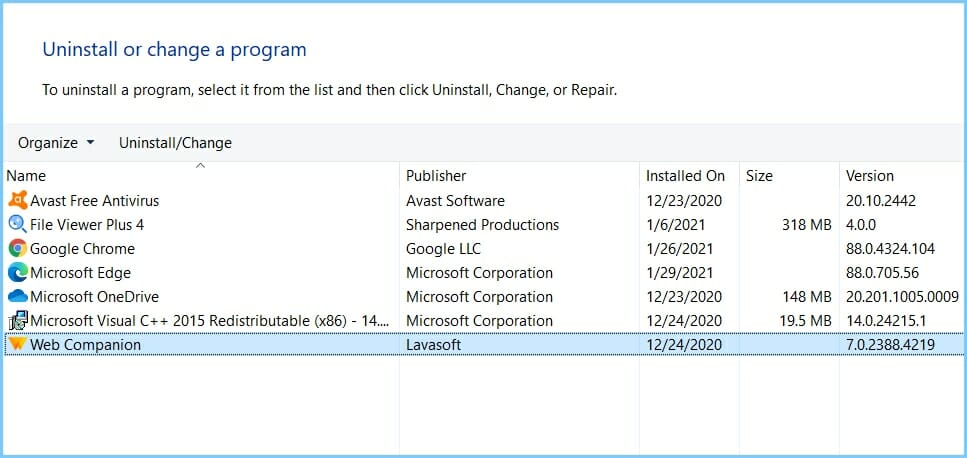
- Type Control in the Windows Search bar and open Control Panel.
- In the Category view, choose to Uninstall a program.
- Right-click the troubled program or game and choose Repair.
- Follow the further instructions and, after it’s done, restart your PC.
Still, on some rare occasions, the Visual C++ installation or reinstallation won’t suffice. Namely, the program installation might be culpable for the error at hand.
Related files stored in the installation folder can get corrupted or incomplete, which will, consequently, result in errors. To address this matter, you’ll need to either repair or reinstall the program.
Since the majority of affected programs are games, you can repair them easily, either by navigating to Control Panel or by using desktop client tools that come with Steam, Batttle.net, etc.
With these tools, you’ll be able to scan for installation integrity and repair the installation if needed.
However, if you’re running a game without clients, you should follow the instructions below to repair the troubled program or game:
After that, in combination with previous solutions, you should be relieved of the mfc100u.dll is missing error in Windows 10.
5. Scan your system for malware
- Open Windows Defender from the taskbar notification area.
- Choose Virus & threat protection.
- Click on the ”Run a new advanced scan” option.
- Choose Windows Defender Offline Scan and click on the Scan now button.
Finally, this last solution isn’t a solution per se. This is more of a precaution measure you should take in case you’re missing DLL files, including mfc100u.dll.
Namely, malware infections are mostly the reason for the sudden disappearance of DLL files. Yes, there’s a chance you’ve deleted some of them on your own, but those are isolated cases and virus threat is a problem reported daily.
What you’ll need to do is to perform a deep scan and check for malware presence on your PC. You can use third-party antimalware solutions or Windows Defender – it’s your choice.
There are various causes of the mfc100u.dll errors but most of the time a corrupted file or program is at the root of the issue. Make sure to follow our steps correctly and we ensure you that you will fix the problem with no headaches.
In case you have further issues, questions, suggestions, or remarks, don’t forget to share them in the comments below.
Newsletter
by Aleksandar Ognjanovic
Aleksandar’s main passion is technology. With a solid writing background, he is determined to bring the bleeding edge to the common user. With a keen eye, he always… read more
Updated on December 3, 2021
- The mfc100u.dll error is quite common especially among gamers and one culprit may be missing updates.
- A damaged program might also generate this problem and in this case an advanced tool like Restoro can work like a charm.
- Unsuspected malware can always stand behind an issue like the mfc100u.dll is missing error.
- Considering the causes there are various solutions and in our article you’ll find them all.
The mfc100u.dll type of errors can pose a serious issue, especially for vivid gamers that need redistributables to run most of the games.
The one problem that’s quite frequently reported in Windows 10 introduces an error prompt that informs a user that the mfc100u.dll file is missing.
As you might know, DLL files are important secondary files that enable a certain application to work on the Windows platform.
The special emphasis goes to DirectX and Virtual C++ runtime and their DLL files placed in the System32 folder. If only a single one is missing, you won’t be able to run the program at hand and the system will prompt you with an error.
Luckily, we prepared more than a few solutions that should help you resolve this issue. If you’re stuck with a missing DLL file, make sure to check them out below.
How do I fix mfc100u.dll is missing error in Windows 10?
1. Use third-party software
Never worry about malware or virus threats ever again because Restoro is the tool that can take care of all these issues for you and do so much more for your PC health.
Thanks to this software you can surf the internet in complete safety since it can detect any potentially dangerous site. A great feature is its capability of repairing errors that reoccur as a consequence of virus damage.
Would you like for your PC to run as smoothly as it did the first time you got it? With this app, you can actually restore corrupted system settings and registry values to their default state.
Don’t hesitate to run this intelligent software anytime you encounter a mfc100u.dll was not found error. Most probably it will be able to solve it in a few minutes.
Another very important aspect is that you can reinstall broken drivers and even recover license keys and passwords so you can maintain your system functioning at its best capacity at all times.
A great perk is that you can perform a deep scan of your hardware for free, including the RAM and the CPU. When the scanning ends you’ll receive a detailed report of the state of your PC.

Restoro is a reliable third-party DLL fixer which uses a built-in automated system and an online library full of functional DLLs to replace and repair any files that might be corrupted or damaged on your PC.
All you need to do to resolve your PC’s problems is to launch it, and simply follow the on-screen instructions to start the process, as everything else is covered by the software’s automated processes.
This is how you can fix registry errors using Restoro:
- Download and install Restoro.
- Launch the software.
- Wait for it to scan your PC for any stability issues and possible malware.
- Press Start Repair.
- Restart your PC for all the changes to take effect.
After this process is completed your PC will be as good as new, and you will no longer have to deal with BSoD errors, slow response times, or other similar issues.
⇒ Get Restoro
Disclaimer: This program needs to be upgraded from the free version in order to perform some specific actions.
2. Add all the Redistributables available
- Go to the Microsoft official site and download the latest version of Visual Studio.
- Select the preferred Visual C++, with emphasis on proper architecture and language.
- Download and install various versions and restart your PC.
- Try to start the troubled program again.
Now, even though users aren’t forced to use all iterations of Visual C++, it will cost you nothing to install all available versions.
If one version, say Visual C++ 2015, supports one application or a game for that matter, that doesn’t mean that other, older games will work just as fine.
They may as well prompt you with the above-mentioned DLL error and you’ll get stuck in the never-ending cycle.
So, for that purpose, in order to make sure you fix the navigate to the official support site and download all Visual C++ iterations. Make sure to install as many redistributables as you can and restart your PC.
Some PC issues are hard to tackle, especially when it comes to corrupted repositories or missing Windows files. If you are having troubles fixing an error, your system may be partially broken.
We recommend installing Restoro, a tool that will scan your machine and identify what the fault is.
Click here to download and start repairing.
Once you’ve dealt with it, the programs should start without the mfc100u.dll is missing error reappearing every time.
3. Install the latest Windows updates
- Press Windows key + I to summon the Settings app.
- Choose Updates & security.
- Click on the ‘Check for updates button.
- Install updates and restart your PC.
Once you install a certain feature that’s vital for Windows 10 performance in various categories, you can expect updates to come via Windows Update.
Most of the time, those are security, cumulative updates of Visual C++, but they can serve you well mfc100u.dll redistributable.
As you’re well aware, Windows 10 updates are mandatory and automatically provided within inactive hours. But, since we’re having a problem here, you might speed up the procedure and check for updates manually.
4. Reinstall the problematic program
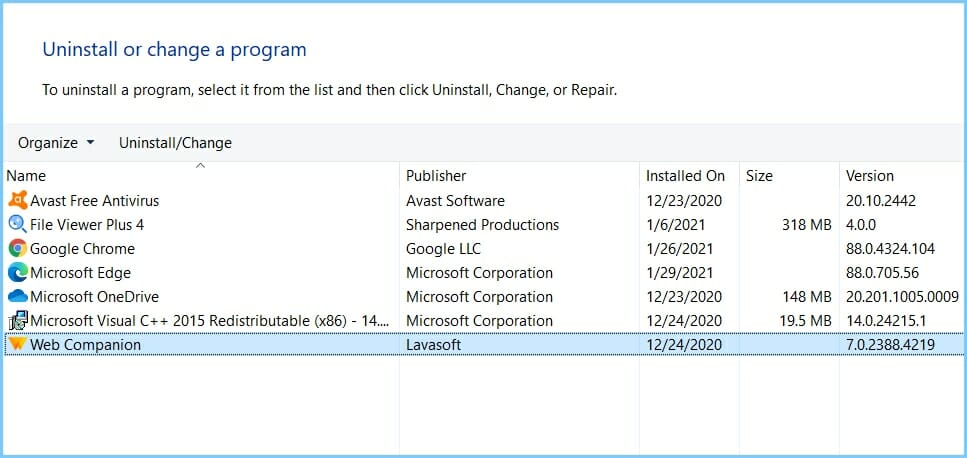
- Type Control in the Windows Search bar and open Control Panel.
- In the Category view, choose to Uninstall a program.
- Right-click the troubled program or game and choose Repair.
- Follow the further instructions and, after it’s done, restart your PC.
Still, on some rare occasions, the Visual C++ installation or reinstallation won’t suffice. Namely, the program installation might be culpable for the error at hand.
Related files stored in the installation folder can get corrupted or incomplete, which will, consequently, result in errors. To address this matter, you’ll need to either repair or reinstall the program.
Since the majority of affected programs are games, you can repair them easily, either by navigating to Control Panel or by using desktop client tools that come with Steam, Batttle.net, etc.
With these tools, you’ll be able to scan for installation integrity and repair the installation if needed.
However, if you’re running a game without clients, you should follow the instructions below to repair the troubled program or game:
After that, in combination with previous solutions, you should be relieved of the mfc100u.dll is missing error in Windows 10.
5. Scan your system for malware
- Open Windows Defender from the taskbar notification area.
- Choose Virus & threat protection.
- Click on the ”Run a new advanced scan” option.
- Choose Windows Defender Offline Scan and click on the Scan now button.
Finally, this last solution isn’t a solution per se. This is more of a precaution measure you should take in case you’re missing DLL files, including mfc100u.dll.
Namely, malware infections are mostly the reason for the sudden disappearance of DLL files. Yes, there’s a chance you’ve deleted some of them on your own, but those are isolated cases and virus threat is a problem reported daily.
What you’ll need to do is to perform a deep scan and check for malware presence on your PC. You can use third-party antimalware solutions or Windows Defender – it’s your choice.
There are various causes of the mfc100u.dll errors but most of the time a corrupted file or program is at the root of the issue. Make sure to follow our steps correctly and we ensure you that you will fix the problem with no headaches.
In case you have further issues, questions, suggestions, or remarks, don’t forget to share them in the comments below.
Newsletter
Причиной может быть повреждение или удаление этого важного системного компонента Windows. Для оперативной системы Windows 7 этот файл служит динамической библиотекой. DLL библиотека необходима для жизнедеятельности модулей интегрированной среды разработки программного обеспечения Microsoft Visual C++ 2010, а также для всех программ, приложений и игр, составленных на основании этого языка. Для решения проблемы, есть два способа, которые описаны ниже.
Первый способ заключается в установке mfc100u.dll на компьютер вместо поврежденного или удаленного системного файла, путем загрузки компонента с официального сайта компании Микрософт.
Загрузка mfc100u.dll с официального сайта Microsoft
Mfc100u.dll – это составная часть Microsoft Visual C++ и ее важный компонент.
Не рекомендуется скачивать с других сайтов, которые не одобрены разработчиком продукта, так как в комплекте с нужным пакетом часто поставляются вирусы и другие вредные элементы.
Установочная программа самостоятельно выполнит регистрацию файлов в Windows. Пользователям не нужно копировать вручную и выполнять регистрацию. Все пройдет в автоматическом режиме.
Чаще всего, этих действий достаточно для решения проблемы, связанной с тем, что файл отсутствует на компьютере. И после выполнения действий первого способа, компьютер работает нормально, и все приложения функционируют правильно.
При выполнении действий необходимо включить отображение системных и скрытых файлов.
Если не был найден mfc100u.dll в папке программы:
Два способа исправления ошибки несложны и доступны каждому начинающему пользователю. На выполнение нужных действий уйдет до 10 минут. После этого система будет работать исправно и корректно. И пользователь сможет продолжить пользоваться любимыми играми и приложениями.
Источник
mfc100u.dll
При запуске игры многие сталкиваются с ошибкой «отсутствует файл mfc100u.dll».Она сигнализирует о том, что на компьютере отсутствует одна из важных системных библиотек. Файл mfc100u.dll входит в пакет Microsoft Visual C++ 2010, который обычно устанавливается вместе с программой, использующей его. Но пиратские сборки игр не всегда загружают компоненты C++. Даже если игра с торрентов установит библиотеку mfc100u.dll, то не факт, что она будет работать. Взломанные приложения загружают модифицированные dll, которые затем выдают ошибку или попадают в лапы антивируса. Защитные программы воспринимают изменённые библиотеки как угрозу и удаляют их. Можно добавить папку со взломанной игрой в исключения, но тогда вы рискуете подхватить вирус. Установка репака может не только изменить mfc100u.dll, но повредить его или даже удалить. Исправить ошибку вы можете так:
Установка всего пакета — долгий процесс, но вы получите полный набор динамических библиотек. Скачать нужную версию Microsoft Visual C++ можно у нас на сайте, вам не придётся искать его в интернете. После установки пакета, обязательно перезагрузите компьютер и проверьте проблемную игру. Ошибка должна пропасть.
Так же вы можете попробовать загрузить необходимую библиотеку и самостоятельно интегрировать её в систему. Скачать mfc100u.dll для Windows 7/8/10 вы сможете на нашем портале. После загрузки файла, определитесь, куда его положить. Динамические библиотеки хранятся в одной из папок в каталоге Windows. Чтобы понять, куда именно кидать mfc100u.dll, узнайте разрядность вашей операционной системы. Для этого нажмите правой кнопкой мыши на «Мой компьютер» и зайдите в «Свойства». В графе «Тип системы» вы найдёте нужную информацию. Для Windows x86 разыщите папку System32, а для x64 – SysWOW64. Зарегистрируйте библиотеку и проверьте программу.
Рекомендуем в первую очередь, скачать и установить полностью пакет Microsoft Visual C++ 2010. Ошибка должна сразу исчезнуть.
Как установить DLL файл вы можете прочитать на страницы, в которой максимально подробно описан данный процесс.
Исправляем ошибку: на компьютере отсутствует файл mfc100u.dll
Источник
mfc100.dll
Вы включили долгожданную игру, но вместо неё видите окошко, которое сообщает вам, что не был найден mfc100.dll и предлагает переустановить приложение. Переустановка тут не поможет, так как у вас на компьютере нет важной системной библиотеки. Файл mfc100.dll входит в пакет Microsoft Visual C++, который используют программы, написанные на C++ или C#. Особенно часто эта ошибка встречается в играх, скачанных с торрентов. Пираты не всегда кладут все нужные библиотеки в установщик, стремясь сделать его как можно меньше. Даже если в такой игре будут все необходимые dll, не факт, что они работают. Создатели репаков изменяют код программных файлов, чтобы обойти защиту. В результате антивирус помещает mfc100.dll в карантин и возникает ошибка. Вы можете вытащить файл из карантина и добавить в исключения, чтобы решить проблему. Как быть, если отсутствует mfc100.dll?
Исправить ошибку несложно, для этого надо:
Вы можете скачать актуальную версию пакета Visual C++ на нашем сайте. Его установка исправит неполадку и позволит избежать других ошибок с файлами для языка C. Поставить программу просто — жмите «далее», а по окончанию процесса перезагрузите компьютер.
Если ошибка осталась, то воспользуйтесь вторым способом решения проблемы. Вам придётся загружать недостающую библиотеку на компьютер и интегрировать её в систему. Файл mfc100.dll скачать для Windows 7/8/10 можно здесь. Когда он окажется на вашем жёстком диске, нужно определить, куда его кидать. Для этого нажмите правой кнопкой мыши на «Мой компьютер» и зайдите в «Свойства». Там вы увидите колонку «Тип системы», в которой написана разрядность вашей операционной системы. Если у вас Windows x86, то положите mfc100.dll в C:WindowsSystem32. В 64х разрядной системе вам понадобится папка C:WindowsSysWOW64. Зарегистрируйте библиотеку и всё заработает.
Рекомендуем в первую очередь, скачать и установить полностью пакет Microsoft Visual C++ 2010. Ошибка должна сразу исчезнуть.
Как установить DLL файл вы можете прочитать на страницы, в которой максимально подробно описан данный процесс.
Исправляем ошибку: файл mfc100.dll не был найден
Источник
Руководство по устранению ошибок для файла Mfc100.dll – не найден или отсутствует
В некоторых случаях ошибки mfc100.dll могут указывать на проблему в реестре, заражение компьютера вирусом или вредоносным ПО или даже на аппаратный сбой оборудования.
Есть несколько различных способов, которыми ошибки mfc100.dll могут появляться на вашем компьютере. Вот некоторые из наиболее распространенных вариантов, с которыми вы можете столкнуться:
Сообщения об ошибках Mfc100.dll могут появляться при использовании или установке определенных программ, при запуске или завершении работы Windows, или даже при установке Windows.
Сообщение об ошибке mfc100.dll может относиться к любой программе или системе, которая может использовать файл в любой из операционных систем Microsoft, включая Windows 10, Windows 8, Windows 7, Windows Vista, Windows XP и Windows 2000.
Как исправить ошибку в Mfc100.dll
Не загружайте mfc100.dll с веб-сайтов типа «DLL download». Есть много причин, почему скачивание DLL-файла – плохая идея. Если вам требуется копия файла mfc100.dll, лучше всего получить её из оригинального, законного источника.
Запустите Windows в безопасном режиме, чтобы выполнить любой из следующих шагов, если вы не можете получить обычный доступ к Windows из-за ошибки mfc100.dll.
Вам предоставляется несколько вариантов загрузки от Microsoft для этого обновления в зависимости от установленной версии Windows – x86 (32-разрядная) или x64 (64-разрядная).
Если вам нужна 32-разрядная версия, загрузите файл с именем vcredist_x86.exe. 64-разрядная версия называется vcredist_x64.exe. Большинство людей может игнорировать vcredist_IA64.exe, так как это относится только к Itanium процессорам, которые используются только на серверном оборудовании.
Некоторые пользователи сообщают, что программы иногда требуют 32-разрядной установки распространяемого пакета, даже если вы используете 64-разрядную версию Windows. Имейте это в виду, если установка не решает проблему mfc100.dll.
Постарайтесь завершить этот шаг. Применение этого обновления почти всегда является решением этой конкретной проблемы.
Восстановите mfc100.dll из Корзины. Самой простой причиной «отсутствующего» файла mfc100.dll является то, что вы по ошибке удалили его. Если вы подозреваете, что случайно удалили mfc100.dll, но уже очистили корзину, вы можете восстановить его с помощью бесплатного инструмента для восстановления файлов.
Восстановление удаленной копии mfc100.dll с помощью программы восстановления файлов – разумная идея, только если вы уверены, что удалили файл самостоятельно и что он работал правильно до того, как вы это сделали.
Вся информация на вашем жестком диске будет стерта во время чистой установки. Убедитесь, что вы испытали все способы исправить ошибку mfc100.dll.
Источник
Как исправить ошибки mfc100.dll в Windows 10, 8.1

Как видно на скриншоте выше, на экране появляется сообщение об ошибке: Программа не может запуститься, потому что mfc100.dll отсутствует на вашем компьютере.
Одна из возможных причин, по которой вы можете получить сообщение об ошибке « mfc100.dll », заключается в том, что, возможно, ваш компьютер заражен вирусом или вредоносным ПО. У вас может быть сбой оборудования, ваш реестр Windows 10, 8 может быть поврежден или, возможно, вы удалили его по ошибке.
У нас есть несколько вариантов, с помощью которых вы можете попытаться вернуть файл «mfc100.dll» и заставить вашу систему работать должным образом. Итак, чтобы решить эту проблему, следуйте инструкциям, перечисленным ниже.
Mfc100.dll отсутствует в Windows 10, 8
Если Windows 10, 8 запускается нормально, не переходите в безопасный режим и переходите прямо к первому решению. С другой стороны, если Windows 10, 8 не запускается, попробуйте загрузить наш компьютер в «Безопасный режим», нажимая кнопки «Shift» и «F8» при включении питания.
1. Загрузите распространяемый пакет Microsoft Visual C ++ Service.
2. Проверьте свою корзину
Если проблема не устранена, попробуйте восстановить файл mfc100.dll из корзины – на случай, если вы случайно удалили его.
3. Сканирование вашей системы на наличие вредоносных программ
– СВЯЗАН: лучшее антивирусное программное обеспечение, которое можно использовать в 2018 году для ПК с Windows 10
4. Используйте Восстановление системы
Вы можете использовать опцию Восстановление системы, чтобы вернуться к предыдущей версии вашей системы. Таким образом, любые файлы, которые вы, возможно, удалили или потеряли, будут восстановлены в прежнем рабочем состоянии.
Инструкции для Windows 8.1:
В Windows 10 вы можете либо перезагрузить компьютер и сохранить свои личные файлы, либо вы можете восстановить Windows из образа системы. Мы рекомендуем вам сначала начать с метода сброса. Перейдите в «Пуск»> введите «восстановление»> дважды щелкните первый результат, чтобы открыть страницу настроек восстановления> выберите «Сброс» и следуйте инструкциям на экране для завершения процесса.
5. Переустановите проблемные программы
Ошибка с файлом «mfc100.dll» может возникнуть при установке программы. Это означает, что процесс установки не удался, и соответствующие программы не были правильно установлены на вашем компьютере. Если это так, выполните следующие действия:
6. Восстановите ваш реестр
Вы также можете исправить.DLL проблемы, восстанавливая ваш реестр. К счастью, есть много инструментов, которые вы можете использовать для быстрого исправления вашего реестра. Для получения дополнительной информации, ознакомьтесь с этим списком лучших очистителей реестра на вашем компьютере с Windows.
Вышеприведенные пять руководств, вероятно, решат вашу проблему с файлом «mfc100.dll» в Windows 8, Windows 10.
Источник
Скачать сейчас
Ваша операционная система:
Как исправить ошибку Mfc100u.dll?
Прежде всего, стоит понять, почему mfc100u.dll файл отсутствует и почему возникают mfc100u.dll ошибки. Широко распространены ситуации, когда программное обеспечение не работает из-за недостатков в .dll-файлах.
What is a DLL file, and why you receive DLL errors?
DLL (Dynamic-Link Libraries) — это общие библиотеки в Microsoft Windows, реализованные корпорацией Microsoft. Файлы DLL не менее важны, чем файлы с расширением EXE, а реализовать DLL-архивы без утилит с расширением .exe просто невозможно.:
Когда появляется отсутствующая ошибка Mfc100u.dll?
Если вы видите эти сообщения, то у вас проблемы с Mfc100u.dll:
- Программа не запускается, потому что Mfc100u.dll отсутствует на вашем компьютере.
- Mfc100u.dll пропала.
- Mfc100u.dll не найдена.
- Mfc100u.dll пропала с вашего компьютера. Попробуйте переустановить программу, чтобы исправить эту проблему.
- «Это приложение не запустилось из-за того, что Mfc100u.dll не была найдена. Переустановка приложения может исправить эту проблему.»
Но что делать, когда возникают проблемы при запуске программы? В данном случае проблема с Mfc100u.dll. Вот несколько способов быстро и навсегда устранить эту ошибку.:
метод 1: Скачать Mfc100u.dll и установить вручную
Прежде всего, вам нужно скачать Mfc100u.dll на ПК с нашего сайта.
- Скопируйте файл в директорию установки программы после того, как он пропустит DLL-файл.
- Или переместить файл DLL в директорию вашей системы (C:WindowsSystem32, и на 64 бита в C:WindowsSysWOW64).
- Теперь нужно перезагрузить компьютер.
Если этот метод не помогает и вы видите такие сообщения — «mfc100u.dll Missing» или «mfc100u.dll Not Found,» перейдите к следующему шагу.
Mfc100u.dll Версии
Версия
биты
Компания
Язык
Размер
10.0.40219.473
32 bit
Microsoft Corporation
U.S. English
4.22 MB
Версия
биты
Компания
Язык
Размер
10.0.40219.325
64 bit
Microsoft Corporation
U.S. English
5.34 MB
Версия
биты
Компания
Язык
Размер
10.0.40219.325
64 bit
Microsoft Corporation
U.S. English
8.78 MB
Версия
биты
Компания
Язык
Размер
10.0.40219.325
32 bit
Microsoft Corporation
U.S. English
6.79 MB
Версия
биты
Компания
Язык
Размер
10.0.40219.1
64 bit
Microsoft Corporation
U.S. English
8.78 MB
Версия
биты
Компания
Язык
Размер
10.0.31118.1
32 bit
Microsoft Corporation
U.S. English
4.22 MB
Версия
биты
Компания
Язык
Размер
10.0.30319.460
32 bit
Microsoft Corporation
U.S. English
6.67 MB
метод 2: Исправление Mfc100u.dll автоматически с помощью инструмента для исправления ошибок
Как показывает практика, ошибка вызвана непреднамеренным удалением файла Mfc100u.dll, что приводит к аварийному завершению работы приложений. Вредоносные программы и заражения ими приводят к тому, что Mfc100u.dll вместе с остальными системными файлами становится поврежденной.
Вы можете исправить Mfc100u.dll автоматически с помощью инструмента для исправления ошибок! Такое устройство предназначено для восстановления поврежденных/удаленных файлов в папках Windows. Установите его, запустите, и программа автоматически исправит ваши Mfc100u.dll проблемы.
Если этот метод не помогает, переходите к следующему шагу.
метод
3: Установка или переустановка пакета Microsoft Visual C ++ Redistributable Package
Ошибка Mfc100u.dll также может появиться из-за пакета Microsoft Visual C++ Redistribtable Package. Необходимо проверить наличие обновлений и переустановить программное обеспечение. Для этого воспользуйтесь поиском Windows Updates. Найдя пакет Microsoft Visual C++ Redistributable Package, вы можете обновить его или удалить устаревшую версию и переустановить программу.
- Нажмите клавишу с логотипом Windows на клавиатуре — выберите Панель управления — просмотрите категории — нажмите на кнопку Uninstall.
- Проверить версию Microsoft Visual C++ Redistributable — удалить старую версию.
- Повторить деинсталляцию с остальной частью Microsoft Visual C++ Redistributable.
- Вы можете установить с официального сайта Microsoft третью версию редистрибутива 2015 года Visual C++ Redistribtable.
- После загрузки установочного файла запустите его и установите на свой ПК.
- Перезагрузите компьютер после успешной установки.
Если этот метод не помогает, перейдите к следующему шагу.
метод
4: Переустановить программу
Как только конкретная программа начинает давать сбой из-за отсутствия .DLL файла, переустановите программу так, чтобы проблема была безопасно решена.
Если этот метод не помогает, перейдите к следующему шагу.
метод
5: Сканируйте систему на наличие вредоносного ПО и вирусов
System File Checker (SFC) — утилита в Windows, позволяющая пользователям сканировать системные файлы Windows на наличие повреждений и восстанавливать их. Данное руководство описывает, как запустить утилиту System File Checker (SFC.exe) для сканирования системных файлов и восстановления отсутствующих или поврежденных системных файлов (включая файлы .DLL). Если файл Windows Resource Protection (WRP) отсутствует или поврежден, Windows может вести себя не так, как ожидалось. Например, некоторые функции Windows могут не работать или Windows может выйти из строя. Опция «sfc scannow» является одним из нескольких специальных переключателей, доступных с помощью команды sfc, команды командной строки, используемой для запуска System File Checker. Чтобы запустить её, сначала откройте командную строку, введя «командную строку» в поле «Поиск», щелкните правой кнопкой мыши на «Командная строка», а затем выберите «Запустить от имени администратора» из выпадающего меню, чтобы запустить командную строку с правами администратора. Вы должны запустить повышенную командную строку, чтобы иметь возможность выполнить сканирование SFC.
- Запустите полное сканирование системы за счет антивирусной программы. Не полагайтесь только на Windows Defender. Лучше выбирать дополнительные антивирусные программы параллельно.
- После обнаружения угрозы необходимо переустановить программу, отображающую данное уведомление. В большинстве случаев, необходимо переустановить программу так, чтобы проблема сразу же исчезла.
- Попробуйте выполнить восстановление при запуске системы, если все вышеперечисленные шаги не помогают.
- В крайнем случае переустановите операционную систему Windows.
В окне командной строки введите «sfc /scannow» и нажмите Enter на клавиатуре для выполнения этой команды. Программа System File Checker запустится и должна занять некоторое время (около 15 минут). Подождите, пока процесс сканирования завершится, и перезагрузите компьютер, чтобы убедиться, что вы все еще получаете ошибку «Программа не может запуститься из-за ошибки Mfc100u.dll отсутствует на вашем компьютере.
метод 6: Использовать очиститель реестра
Registry Cleaner — мощная утилита, которая может очищать ненужные файлы, исправлять проблемы реестра, выяснять причины медленной работы ПК и устранять их. Программа идеально подходит для работы на ПК. Люди с правами администратора могут быстро сканировать и затем очищать реестр.
- Загрузите приложение в операционную систему Windows.
- Теперь установите программу и запустите ее. Утилита автоматически очистит и исправит проблемные места на вашем компьютере.
Если этот метод не помогает, переходите к следующему шагу.
Frequently Asked Questions (FAQ)
QКакая последняя версия файла mfc100u.dll?
A10.0.40219.473 — последняя версия mfc100u.dll, доступная для скачивания
QКуда мне поместить mfc100u.dll файлы в Windows 10?
Amfc100u.dll должны быть расположены в системной папке Windows
QКак установить отсутствующую mfc100u.dll
AПроще всего использовать инструмент для исправления ошибок dll
При запуске игры многие сталкиваются с ошибкой «отсутствует файл mfc100u.dll».Она сигнализирует о том, что на компьютере отсутствует одна из важных системных библиотек. Файл mfc100u.dll входит в пакет Microsoft Visual C++ 2010, который обычно устанавливается вместе с программой, использующей его. Но пиратские сборки игр не всегда загружают компоненты C++. Даже если игра с торрентов установит библиотеку mfc100u.dll, то не факт, что она будет работать. Взломанные приложения загружают модифицированные dll, которые затем выдают ошибку или попадают в лапы антивируса. Защитные программы воспринимают изменённые библиотеки как угрозу и удаляют их. Можно добавить папку со взломанной игрой в исключения, но тогда вы рискуете подхватить вирус. Установка репака может не только изменить mfc100u.dll, но повредить его или даже удалить. Исправить ошибку вы можете так:
- Скачать и установить Microsoft Visual C++ 2010.
- Скачать mfc100u.dll
Установка всего пакета — долгий процесс, но вы получите полный набор динамических библиотек. Скачать нужную версию Microsoft Visual C++ можно у нас на сайте, вам не придётся искать его в интернете. После установки пакета, обязательно перезагрузите компьютер и проверьте проблемную игру. Ошибка должна пропасть.
Так же вы можете попробовать загрузить необходимую библиотеку и самостоятельно интегрировать её в систему. Скачать mfc100u.dll для Windows 7/8/10 вы сможете на нашем портале. После загрузки файла, определитесь, куда его положить. Динамические библиотеки хранятся в одной из папок в каталоге Windows. Чтобы понять, куда именно кидать mfc100u.dll, узнайте разрядность вашей операционной системы. Для этого нажмите правой кнопкой мыши на «Мой компьютер» и зайдите в «Свойства». В графе «Тип системы» вы найдёте нужную информацию. Для Windows x86 разыщите папку System32, а для x64 – SysWOW64. Зарегистрируйте библиотеку и проверьте программу.
Рекомендуем в первую очередь, скачать и установить полностью пакет Microsoft Visual C++ 2010. Ошибка должна сразу исчезнуть.
Как установить DLL файл вы можете прочитать на страницы, в которой максимально подробно описан данный процесс.
Исправляем ошибку: на компьютере отсутствует файл mfc100u.dll

Скачать файл mfc100u.dll
Разработчик
Microsoft Windows
ОС
Windows XP, Vista,7,8,10
Разрядность
32/64bit
Кол-во скачиваний
23331- Рейтинг
Поделиться файлом
Смотрите другие DLL-файлы